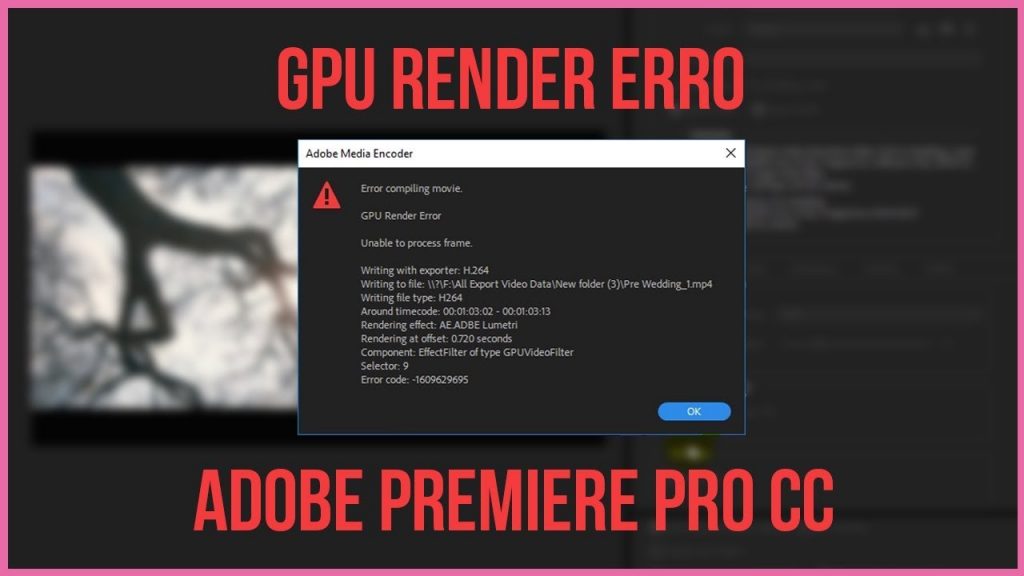Gpuhub thường xuyên gặp “Lỗi kết xuất GPU” đáng sợ do Lumetri. Đây là một dự án phim dài tập với dòng thời gian đầy đủ các cảnh quay đã được chỉnh màu Lumetri (tất cả đều được thực hiện trên các lớp điều chỉnh). Tuy nhiên, nó sẽ xuất ở 1080p. Miễn là “xuất chất lượng kết xuất tối đa” bị vô hiệu hóa, kỳ lạ là đủ.
Sửa lỗi “Error Compiling Movie, GPU Render Error”
Khi xuất file Adobe Premiere Pro gặp lỗi “Error Compiling Movie, GPU Render Error” bạn hãy làm theo hướng dẫn video dưới đây:
Thông số kỹ thuật máy tính:
CPU: AMD Threadripper 2950x – 16 lõi
RAM: 64GB
GPU: Geforce GTX 1070ti 8 GB
Tôi đã thử tất cả các đề xuất thông thường mà tôi đã tìm thấy từ các bài đăng khác nhau trong cộng đồng:
– Cập nhật trình điều khiển NVidia.
– Xóa tất cả các tệp bộ nhớ cache / xem trước.
– Tạo một chuỗi mới và kéo chuỗi cũ vào đó.
– Đã thử lưu dự án vào một vị trí mới.
-Tạo một dự án mới và nhập dự án cũ vào đó.
– Đã thử xuất với Media Encoder.
– Đã thử xuất trong DNXHD (vẫn không thành công).
– Đã thử thay đổi hoặc thậm chí XÓA hiệu ứng Lumetri tại dấu thời gian được đưa ra trong ghi chú lỗi. Nó dường như chỉ để tìm một mã thời gian mới và thường không bao giờ giống nhau.
Tôi cũng đã thử tắt CUDA và xuất bằng Chỉ phần mềm, điều này dường như đẩy quá trình xuất thông qua (sau khoảng 4 ngày chờ đợi). Nhưng vấn đề là, vì một số lý do không thể giải thích được, làm như vậy sẽ làm thay đổi một chút giao diện hiệu chỉnh màu của tôi. Xem bên dưới để sửa lỗi Error Compiling Movie, GPU Render Error
Chuyển sang Chỉ phần mềm với tư cách là trình kết xuất sẽ là một giải pháp có thể chấp nhận được nếu không phải vì sự thay đổi màu sắc đang xảy ra.
Các lựa chọn duy nhất tôi có thể nghĩ đến vào thời điểm này là cập nhật Premiere, điều mà tôi sợ phải làm vì tôi không thể mạo hiểm mất tất cả công việc của mình cho đến thời điểm này. Hoặc mua một card đồ họa mạnh mẽ hơn. Nhưng tôi không tin rằng điều đó sẽ giúp ích cho việc sửa lỗi Error Compiling Movie, GPU Render Error.
Tôi biết điều này đã được đăng vào nhiều thời điểm khác nhau trong cộng đồng và tôi đã tìm kiếm qua mọi chủ đề thích hợp mà tôi có thể tìm thấy. Tôi đã thử mọi thứ theo nghĩa đen và không có gì sửa được lỗi. Thật không may, phần trò chuyện hỗ trợ của Adobe cũng chẳng đưa tôi đến đâu.
Điều DUY NHẤT mà tùy chọn Render Max Q làm là sử dụng toán học được tính toán chặt chẽ hơn để thay đổi kích thước khung hình . Và chỉ đáng để kiểm tra ngay cả khi thay đổi kích thước khung hình nếu bạn nhận được răng cưa trên đường chéo. Nói cách khác, nếu bạn đang giảm hoặc mở rộng quy mô đáng kể và nhận được các vết nứt.Có vẻ như đây là một dự án với phương tiện 4k trên dòng thời gian 4k, nếu vậy … tùy chọn MRQ đó không có tác dụng tích cực nào cho việc xuất của bạn. Bỏ chọn nó.
Nó tương tự đối với tùy chọn Độ sâu bit tối đa … rất hữu ích NẾU bạn đang thực hiện hiệu chỉnh màu sắc mà không có GPU rời / chuyên dụng. Nếu bạn đã có bộ GPU hoạt động đầy đủ cho bất kỳ thứ gì khác ngoài Software Only trong tùy chọn Project Settings Mercury Acceleration, thì … MBD cũng không làm được gì cho bạn. Đối với bất kỳ tác phẩm màu sắc / tông màu nào bằng cách sử dụng hiệu ứng màu với các khối lego được tăng tốc 32 bit / GPU (tất nhiên bao gồm cả Lumetri) … chuỗi xử lý đi từ độ sâu bit ban đầu của mỗi clip thông qua xử lý hiệu ứng ở 32 bit độ sâu nổi, và từ đó chuyển trực tiếp vào độ sâu bit của định dạng / codec đã chọn.
xem thêm: Dịch vụ thuê máy tính Render 3D
Xuất với MRQ và MBD bị vô hiệu hóa nhưng vẫn gặp lỗi
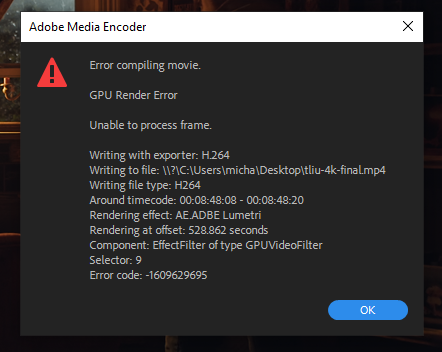
Nếu bạn không có GPU đầy đủ, bạn cần tùy chọn MBD để buộc CPU sử dụng các tính toán kiểu GPU.
Thực ra không có vấn đề gì khi thử một dự án trong phiên bản mới nếu bạn thực hiện đúng quy trình cập nhật. Vì nó không thay đổi tệp dự án gốc cũng như không ảnh hưởng đến phiên bản Premiere mà bạn đang làm việc với tệp đó.
Tải xuống / cài đặt phiên bản Premiere mới nhất từ ứng dụng CC Desktop. Nó sẽ không xóa phiên bản Công chiếu trước của bạn. Điều đó vẫn sẽ ở đó trong thư mục Programs / Adobe /.
- Từ phiên bản mới, hãy tạo một tệp dự án mới.
- Từ Media Browser trong Premiere, điều hướng đến và chọn tệp dự án cũ.
- Nhấp chuột phải / Nhập nội dung của tệp dự án cũ.
Tại thời điểm này, bạn nên có dự án cũ trong tệp dự án mới trong phiên bản mới và thông thường quá trình này sẽ lấy tất cả siêu dữ liệu từ dự án cũ được cài đặt đúng cách trong phiên bản mới … mà đơn giản là mở dự án trong phiên bản mới hơn phiên bản (sau đó Premiere “cập nhật” tệp dự án cũ hơn) không phải lúc nào cũng vậy.
Hãy thử xuất một phần của mục này và xem nó có hoạt động không và nếu có.
Cảm ơn các bạn đã đọc, hy vọng chúng tôi đã cung cấp cho các bạn những thông tin hữu ích nhất.